Une fois n'est pas coutume, je ne vais pas faire un billet sur iFacture mais sur le service en ligne de La Poste que je viens de découvrir et que j'ai trouvé bien pratique. Je pense qu'il peut vous être utile à vous aussi.
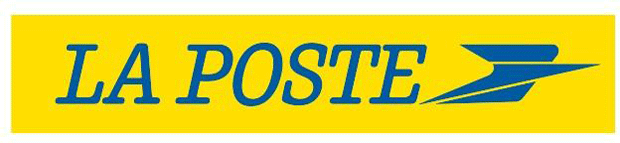
Quoi ?
Ce service permet d'envoyer des lettres avec accusé de réception depuis Internet.
Quel intérêt ?
Ce qui vient de suite à l'esprit c'est que vous n'avez pas à vous rendre à votre bureau de poste pour envoyer votre courrier AR.
Comme tout se fait par voie électronique, il vous suffit de disposer d'un modèle électronique de votre document pour que l'envoi puisse être fait (les formats acceptés sont Word, texte, Pdf...).
Tous les modèles acceptés sont décrits ici.
L'autre intérêt et pas des moindres, c'est que vous n'avez rien à imprimer. ni enveloppe, ni timbre, ce qui d'un point de vue administratif facilite la tâche.
Comment ?
Tout d'abord il faut créer un compte en vous rendant à cette page si vous n'en avez pas un.
Par la suite, il vous suffira de vous connecter à ce compte pour envoyer d'autres lettres recommandées.
La première étape consiste à envoyer le document électronique qui sera imprimé puis envoyé.
Vous pouvez également choisir si vous souhaitez un avis de réception ou pas.
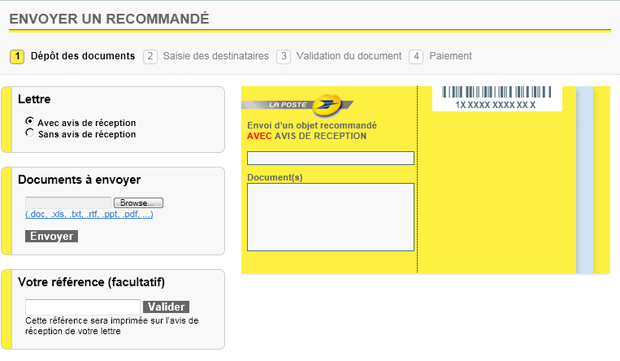
Attention, car tous les formats ne sont pas acceptés. J'ai essayé d'envoyer un fichier PDF de dernière génération (version récente d'Acrobat) et il m'a été refusé. J'ai donc dû envoyer mon document word enregistré au format 97-2003.
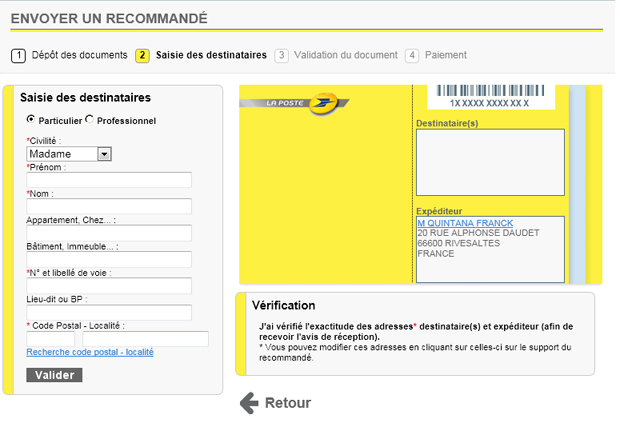
Dans un deuxième temps vous devez saisir les coordonnées de votre destinataire. Que ce soit un particulier ou un professionnel, le service vous propose des zones différentes à renseigner, avec des zones facultatives et obligatoires, ce qui réduit le risque d'erreur.
Enfin dans un troisième temps, le service va transformer votre document au format PDF afin qu'il puisse être envoyé et que vous puissiez conserver une trace (vous avez la possibilité de visualiser et télécharger tous les recommandés envoyés depuis votre compte).
Vous n'avez plus qu'à valider la transaction via un paiement par Carte Bleue et le tour est joué !
Note : Une liste des tarifs est accessible depuis le site.
Merci à Frédéric pour la découverte !